苹果隐藏id怎么查看?教你3步轻松找回!
苹果设备的隐藏ID,通常指的是苹果设备的唯一识别码,如序列号、设备ID(UDID)或广告标识符(IDFA)等,这些ID在设备管理、数据同步、广告投放等方面具有重要作用,以下是查看苹果设备隐藏ID的详细方法,涵盖不同设备和场景。
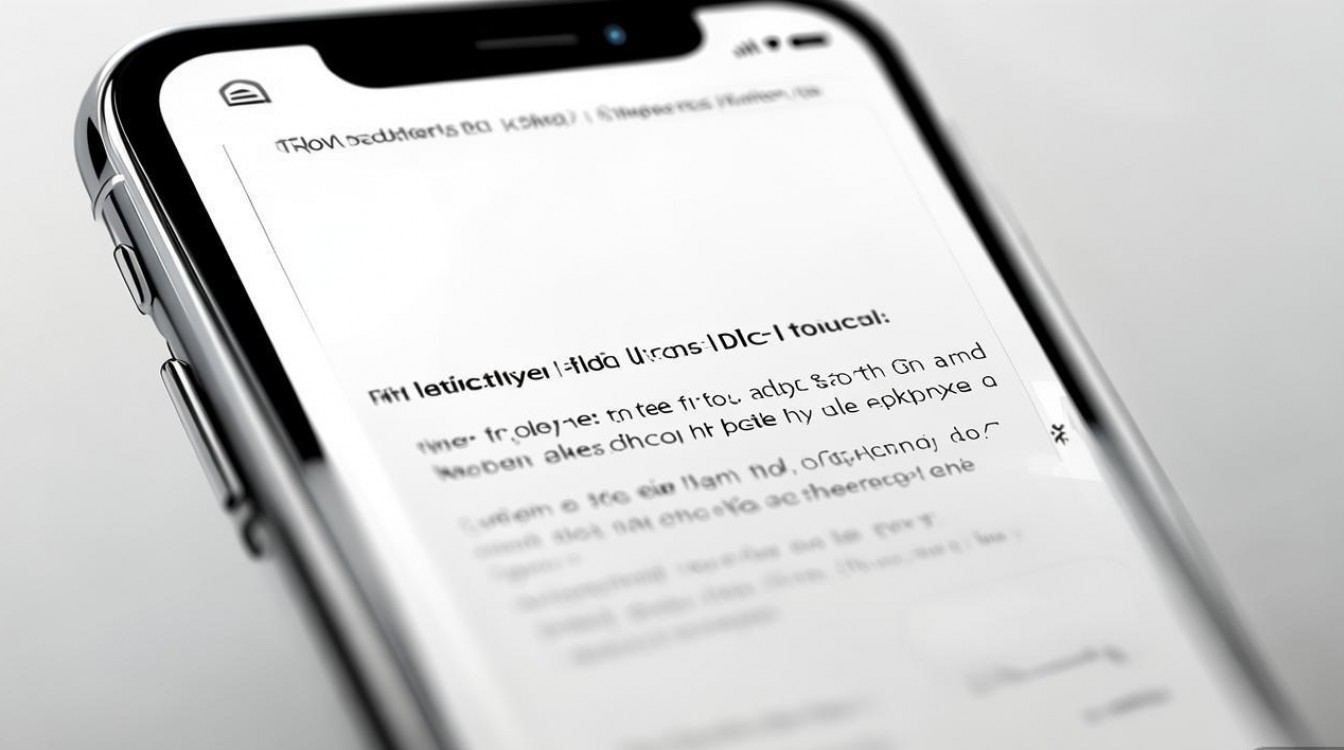
通过设备设置查看序列号和设备ID
序列号是苹果设备的唯一标识符,可用于查询保修状态、设备型号等信息,以下是具体操作步骤:
iPhone、iPad、iPod touch设备
- 路径:打开“设置”>“通用”>“关于本机”,向下滚动即可看到序列号。
- 复制方法:长按序列号可快速复制,或点击“序列号”右侧的图标进行复制。
- 设备ID(UDID):UDID是40位的字母数字组合,通常用于企业级设备管理或开发者调试,普通用户无法直接在设置中查看,需通过以下方法获取:
- 连接电脑查看:将设备连接至电脑,打开iTunes(macOS Mojave及更早版本)或访达(macOS Catalina及更新版本),点击设备图标,在“页面中找到“序列号”,连续点击“序列号”可切换显示为UDID。
- 第三方工具:使用iMazing、3uTools等第三方工具连接设备,在设备信息中可直接查看UDID。
Mac设备
- 序列号:点击屏幕左上角的苹果菜单>“关于本机”,即可查看序列号。
- 硬件UUID:Mac的硬件UUID相当于设备的唯一标识符,可通过以下步骤查看:
- 打开“系统信息”(应用程序>实用工具>系统信息)。
- 在“硬件概览”中找到“硬件UUID”或“序列号”。
通过iTunes或访达查看UDID
若需查看设备的UDID(主要用于企业签名或开发者账号),可通过以下步骤操作:
- 连接设备:使用数据线将iPhone/iPad连接至电脑。
- 打开软件:
- macOS Catalina及更新版本:打开“访达”,侧边栏选择“设备”。
- macOS Mojave及更早版本:打开“iTunes”。
- 查看信息:点击设备图标,进入“页面,连续点击“序列号”可依次切换为“UDID”“IMEI”等标识符。
通过开发者工具查看UDID
若为开发者或需要获取设备的UDID用于企业签名,可通过以下方法:
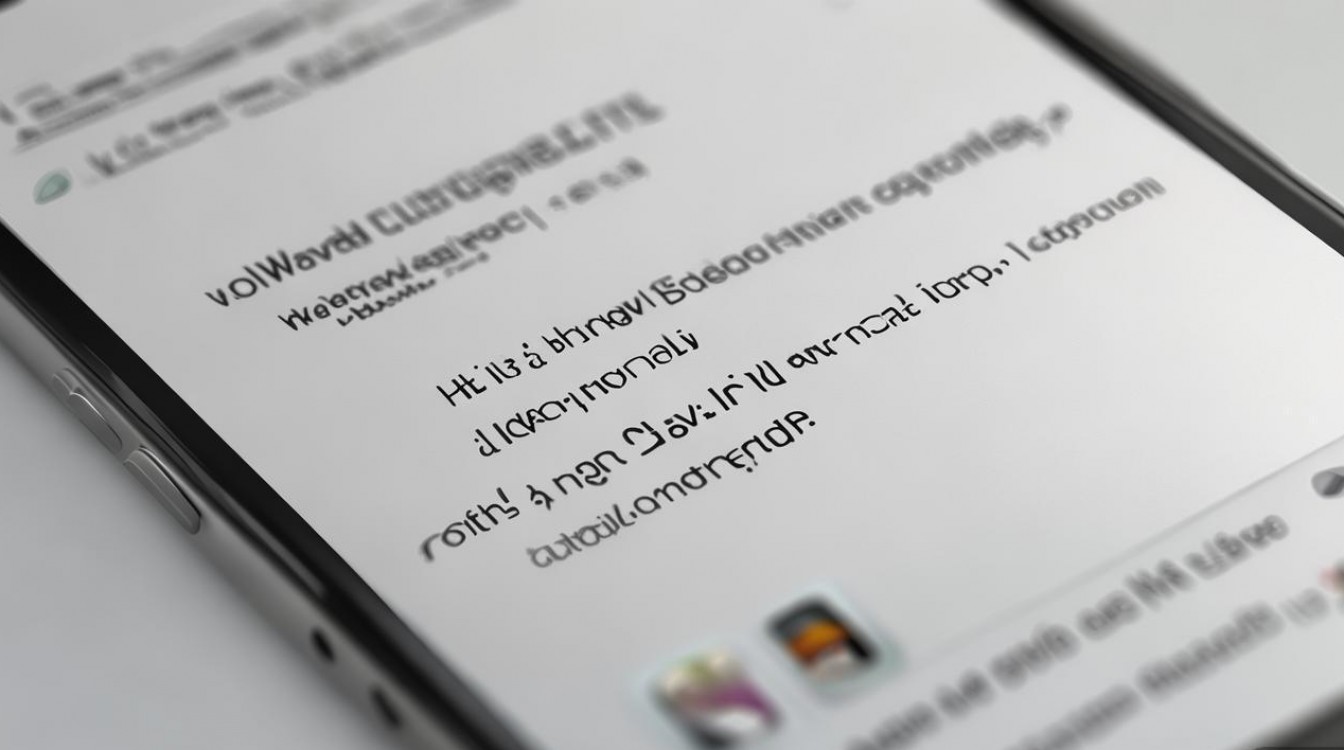
- Xcode:将设备连接至安装了Xcode的Mac,打开Xcode>“窗口”>“设备与模拟器”,在左侧设备列表中选中设备,右侧即可显示UDID。
- 企业级工具:使用Configurator、iMazing等专业工具,连接设备后可直接提取UDID。
广告标识符(IDFA)的查看
IDFA是用于广告追踪的标识符,用户可在设置中管理:
- 路径:打开“设置”>“隐私与安全性”>“跟踪”,关闭“允许App请求跟踪”后,IDFA将重置为“0000-0000-0000-0000”。
- 查看方法:普通用户无法直接查看当前IDFA,需通过开发者工具或广告平台查询(如AdSupport框架)。
不同设备ID的对比与应用场景
| ID类型 | 获取方式 | 主要用途 |
|---|---|---|
| 序列号 | 设置>关于本机 | 查询保修、设备型号、激活状态 |
| UDID | iTunes/Xcode/第三方工具 | 企业签名、开发者调试、设备管理 |
| IDFA | 设置>隐私>跟踪 | 广告追踪、用户行为分析 |
| 硬件UUID | 系统信息 | Mac设备唯一标识,用于软件授权 |
相关问答FAQs
序列号和UDID有什么区别?
序列号是苹果设备的出厂唯一标识,用于官方售后和保修查询;UDID是设备的40位识别码,主要用于企业级设备管理或开发者调试,普通用户较少使用,两者的长度和格式不同,序列号通常为12位字母数字组合,而UDID为40位。
如何重置设备的IDFA?
打开“设置”>“隐私与安全性”>“跟踪”,关闭“允许App请求跟踪”即可重置IDFA,重置后,新广告追踪标识符将生成,但需注意关闭后部分依赖跟踪功能的App可能无法正常工作。
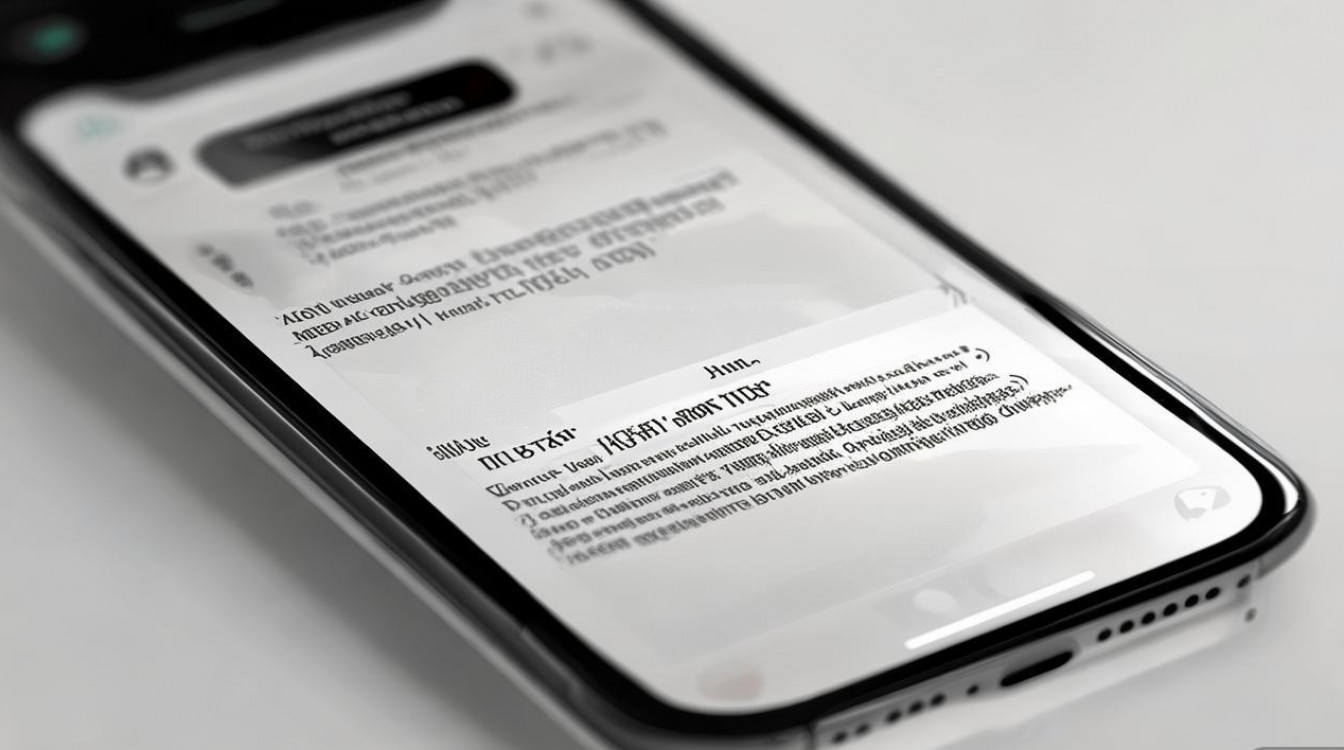
版权声明:本文由环云手机汇 - 聚焦全球新机与行业动态!发布,如需转载请注明出处。


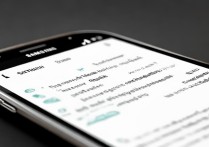
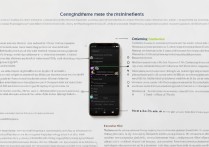








 冀ICP备2021017634号-5
冀ICP备2021017634号-5
 冀公网安备13062802000102号
冀公网安备13062802000102号